M1 MacBook Air에 python 개발환경 설치하기
% python3 -V
Python 3.8.9Python 3.x 설치하기
MacBook Terminal에서 "python -v"를 입력해보면 2.7.18 버전이 default로 설치되어 있다.
그리고는 Python 2.7 is not recommended라고 나온다.
% python -v
...
WARNING: Python 2.7 is not recommended.
This version is included in macOS for compatibility with legacy software.
Future versions of macOS will not include Python 2.7.
Instead, it is recommended that you transition to using 'python3' from within Terminal.
Python 2.7.18 (default, Oct 2 2021, 04:20:38)
...
>>>Python 3을 설치하지 않아도 default로 3.8.9 버전이 설치되어 있는 것 같다.
% python3 -V
Python 3.8.9Recommend하지 않는 버전이 왜 default로 설치되어 있는지 모르겠지만 최신 python3을 설치하고 싶으면,
아래 링크에서 python 3의 마지막 버전을 다운로드 받아서 설치해준다.
자세한 설치 방법은 google에서 "python macbook 설치"라고 검색해보면 자세한 그림과 함께 설명하는 블로그가 많이 있으니 참고하면 된다.
https://www.python.org
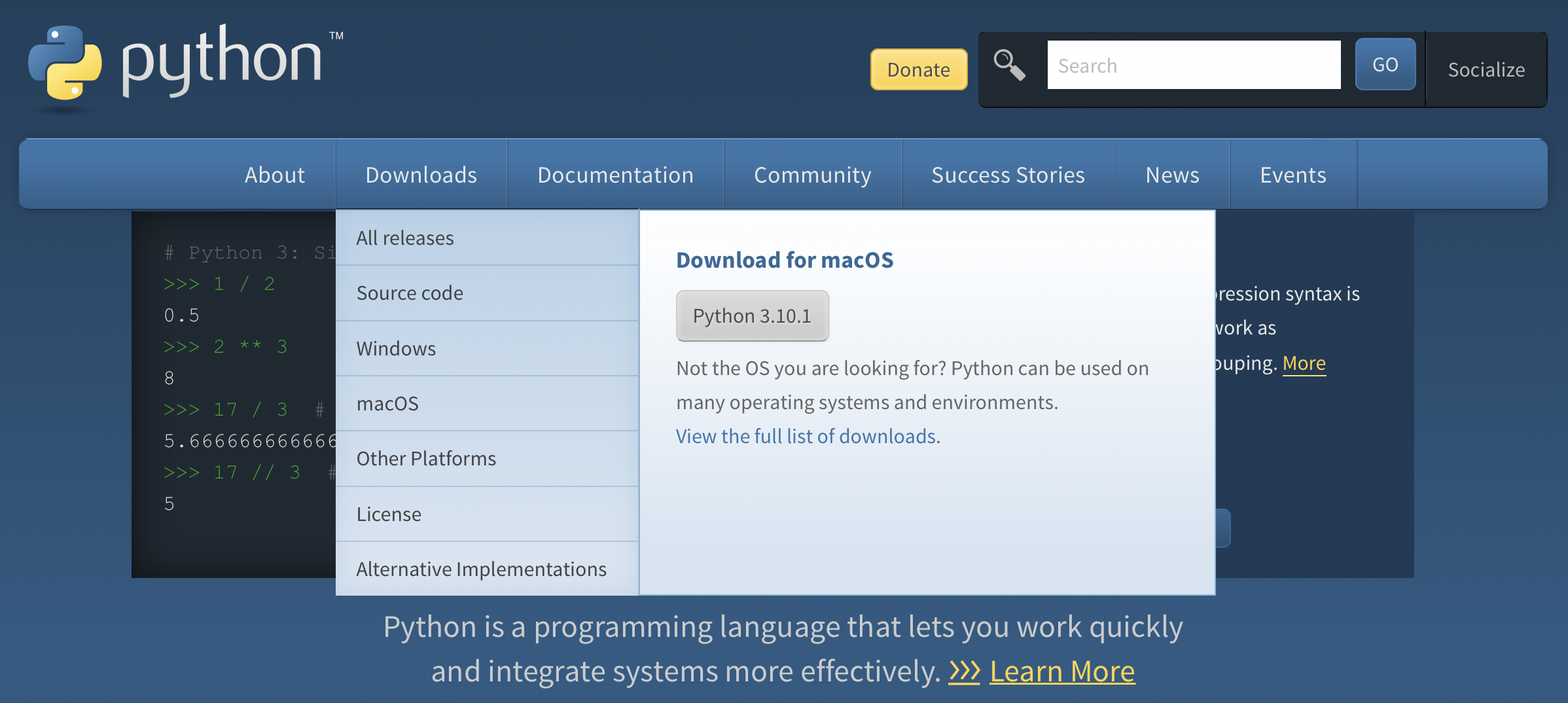
Python IDE - PyCharm 설치하기
나는 Python IDE로 PyCharm을 사용한다. 새 MacBook도 PyCharm을 설치해보자.
아래 사이트에서 다운로드 받아서 설치한다. 마찬가지로 자세한 다운로드&설치방법은 googling!
https://www.jetbrains.com/pycharm/
Free version인 Community로도 충분히 개발할 수 있다.
Default로 Intel용이 선택되어 있으므로 .dmg (Apple Silicon)을 선택한 다음 Download를 클릭해서 다운받는다.

Intel용 PyCharm 설치파일은 pycharm-community-2021.3.dmg 이고,
Apple Silicon(M1)용 PyCharm 설치파일은 pycharm-community-2021.3-aarch64.dmg 이므로
설치하기 전에 잘 다운받았는지 확인한다.
설치한 다음 default project를 만들어서 빌드한 후 실행해본다.
Project를 만들면서 python version을 고를 수 있는데 이때 /usr/bin/python3 (3.8)나 새로 설치한 latest version인 /usr/local/bin/python3 (3.10)를 선택한다.

개발환경 설정 완료!